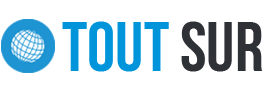Avant de réinitialiser votre interface, il faut absolument sauvegarder l’intégralité de vos documents et fichiers soit sur une autre partition soit sur un périphérique externe. En effet, lorsque vous réinitialisez Windows 8, tous les fichiers sauvegardés sur le disque dur C: sont supprimés définitivement.
Réinitialiser Windows 8 simplement et efficacement
Avant de vous lancer dans la réinitialisation de l’interface, nous vous conseillons d’essayer de réparer Windows à l’aide du CD de réparation créé auparavant. Si vous ne savez pas le créer, vous pouvez consulter notre article dédié à ce sujet. Si cette démarche ne fonctionne pas, alors vous pouvez vous lancer dans la réinitialisation de Windows 8.
Pour commencer, insérez le DVD d’installation dans le lecteur, et redémarrez votre ordinateur. Lorsque ce dernier se lance, appuyez sur une touche du clavier pour lancer le DVD. Sélectionnez ensuite la langue d’installation puis cliquez sur Réparer l’ordinateur. Cliquez par la suite sur l’onglet Dépannage, et sur Réinitialiser votre ordinateur. En cliquant sur cet onglet, tous vos programmes et fichiers vont être supprimés. Cliquez sur suivant et patientez.
Sélectionnez ensuite votre système et à ce moment-là, vous pouvez soit nettoyer le lecteur soit tout réinstaller. Cliquez sur Supprimer mes fichiers et laissez vous guider par les étapes qui s’affichent sur votre écran. Enfin, cliquez sur Réinitialiser et patientez. Votre ordinateur va redémarrer et vous allez atterrir sur votre interface Windows 8 comme au premier jour !
Et voilà, rien de plus à faire, vous avez réalisé toutes les étapes ! Nous espérons que tout s’est bien déroulé de votre côté. En cas d’erreur ou d’interrogation, n’hésitez pas à contacter un professionnel dans le domaine, qui se fera un plaisir de vous guider ou de vous conseiller. À très vite !